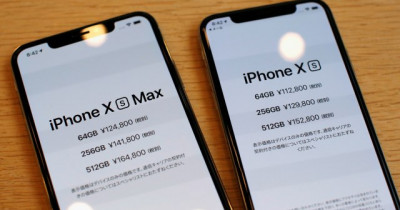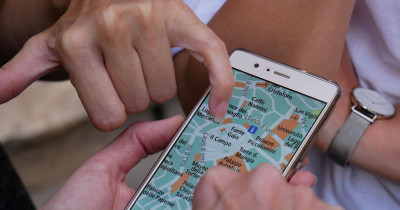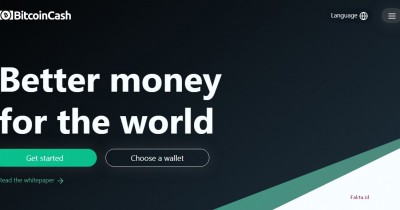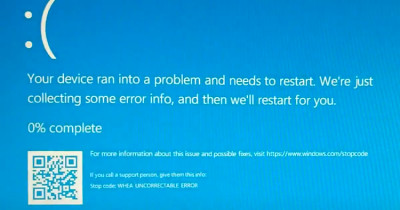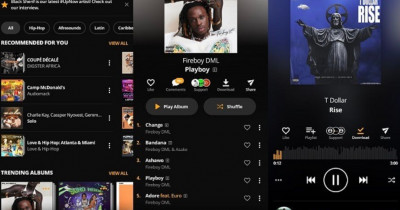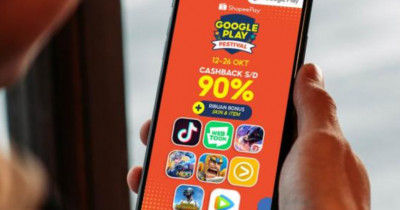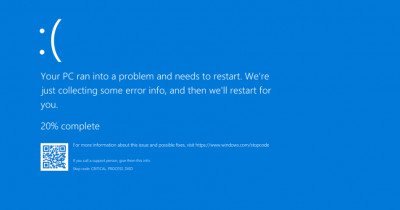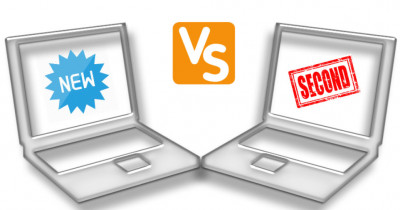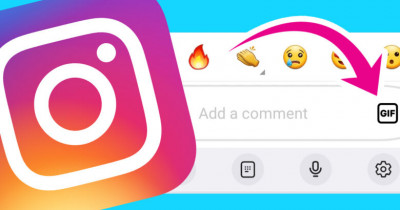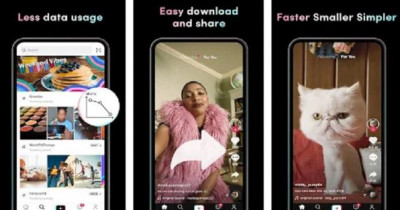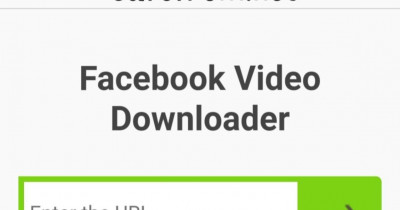Kali ini, Fakta.id akan merangkum tentang cara mengatasi laptop cepat panas.
Saat menggunakan laptop, mungkin Anda pernah mengalami masalah di mana perangkat Anda cepat panas. Laptop yang terlalu panas dapat mengganggu kenyamanan penggunaan dan bahkan dapat menyebabkan kerusakan pada komponen internal.
Dalam artikel ini, Fakta.id akan menjelaskan mengapa laptop cepat panas dan memberikan beberapa tips berguna tentang cara mengatasinya. Dengan pemahaman yang tepat dan langkah-langkah yang diterapkan, Anda dapat mencegah overheating pada laptop Anda dan menjaga kinerjanya tetap optimal.
Cara Mengatasi Laptop Cepat Panas

Untuk mengatasi laptop yang cepat panas, Fakta.id akan memberikan kalian beberapa cara untuk melakukannya, sebagai berikut:
1. Bersihkan ventilasi
Overheating pada laptop seringkali disebabkan oleh ventilasi yang tersumbat oleh debu dan kotoran. Gunakan kompresor udara atau kipas kecil untuk membersihkan ventilasi secara teratur. Pastikan untuk melakukannya dengan hati-hati agar debu tidak masuk ke dalam laptop.
2. Gunakan laptop di permukaan datar
Menggunakan laptop di permukaan yang tidak rata atau empuk seperti kasur atau bantal dapat menghambat aliran udara yang diperlukan untuk pendinginan. Gunakan alas yang keras dan datar seperti meja atau baki laptop yang memiliki ventilasi tambahan.
3. Gunakan penyejuk laptop eksternal
Anda dapat menggunakan penyejuk laptop eksternal seperti kipas pendingin atau laptop cooling pad. Alat-alat ini membantu meningkatkan sirkulasi udara di sekitar laptop dan mendinginkan suhu perangkat.
4. Batasi aplikasi yang berat
Aplikasi atau program yang membutuhkan banyak daya dan membebani prosesor dapat menyebabkan laptop cepat panas. Batasi penggunaan aplikasi yang membutuhkan sumber daya tinggi atau tutup aplikasi yang tidak sedang digunakan untuk mengurangi beban pada laptop.
5. Periksa pengaturan daya
Beberapa laptop memiliki pengaturan daya yang dapat disesuaikan. Pastikan pengaturan daya Anda tidak memaksakan kinerja tinggi secara terus-menerus. Atur pengaturan daya pada mode yang lebih hemat energi untuk mengurangi suhu laptop.
6. Periksa program yang berjalan di latar belakang
Beberapa program atau proses yang berjalan di latar belakang dapat membebani laptop dan menyebabkan peningkatan suhu. Periksa Task Manager atau Activity Monitor untuk melihat program atau proses apa yang menggunakan sumber daya yang tinggi, dan jika perlu, tutup program tersebut.
7. Perbarui BIOS dan driver perangkat keras
Perbarui BIOS dan driver perangkat keras laptop Anda ke versi terbaru. Kadang-kadang, pembaruan ini mengandung peningkatan kinerja dan stabilitas yang dapat membantu mengurangi masalah overheating.
8. Jaga laptop dalam keadaan teratur
Jika laptop Anda memiliki masalah overheating yang persisten, ada baiknya membawa laptop ke pusat servis yang terpercaya untuk pemeriksaan dan perawatan lebih lanjut. Teknisi dapat membersihkan laptop secara menyeluruh, mengganti pasta termal, atau memeriksa komponen yang mungkin memerlukan perhatian khusus.
Dengan menerapkan tips-tips di atas, Anda dapat mengatasi masalah laptop yang cepat panas dan menjaga suhu perangkat tetap stabil. Jaga laptop Anda agar tetap dingin dan terhindar dari overheating untuk memastikan kinerja yang optimal dan umur yang lebih panjang.